helo guys ketemua lagi .. hari ini gw mau buat tutorial tentang pemakaian power point khususnya lu yang belum tau. semoga berguna ..
Microsoft Power Point membantu membuat file presentasi yang dinamis dengan menggunakan sisipan animasi.
Microsoft Office Power Point 2010 adalah aplikasi yang memungkinkan kita untuk dapat merancang dan membuat presentasi secara mudah, cepat, serta dengan tampilan yang menarik dan profesional.
- TOOLBAR

New : Membuat file baru power point
Open : Membuka file yang sudah ada
Save : Menyimpan file
E-mail : Mengirim file via email
Quick Print : Mencetak file
Print Preview : Meninjau file sebelum di cetak
Spelling : Memeriksa ejaan pada file power point
Undo : Membatalkan aktivitas yang terakhir dilakukan
Redo : Membatalkan penghapusan yang terakhir dilakukan
Slide Show From Beginning : Menampilkan seluruh slide dimulai dari slide pertama
Open Recent File : Membuka file powerpoint terakhir dibuka
More Commands : Menampilkan perintah lain yang ada
Show Below the Ribbon : Meletakkan toolbar di bawah Ribbon
- RIBBON
- CUSTOMIZE THE RIBBON
- BEBERAPA RIBBON
- Menubar File yang mempunyai fungsi seperti office button pada microsft office pada biasanya
- Tabs yang terdiri atas beberapa Ribbon
- Pengganti Menu dan Toolbar yang disebut Ribbon
- Masing-masing Tabs terdiri atas beberapa groups
- Command Buttons (Tombol Perintah)
- BEBERAPA RIBBON
- Themes : Untuk memberikan tema pada slide
- Format Background : Untuk mengubah format Background Slide
- Photo Album : Untuk membuat photo album
- Video : Menyisipkan file video (baik di pc atau internet) ke dalam file presentasi
- Audio : Menyisipkan klip suara atau masuk kedalam slide
- Transition to This slide : Memberikan efek pergantian untuk setiap slide
- Sound : Memberikan efek suara untuk setiap pergantian slide
- Duration : Pengaturan waktu untuk pergantian slide (secara default adalah Auto)
- Advance Slide : Pengaturan pergantian slide apakah muncul setelah mouse di klik atau dengan suatu pengaturan waktu tertentu.
- MENAMBAH DAN MENGHAPUS SLIDE
- Menambah slide baru Cara 1 : Home → New Slide Cara 2 : Ctrl +M Cara 3 : Pada Slides Tab, klik Enter (setelah slide yang diinginkan) Cara 4 : Pada Slides Tab, Klik kanan → New Slide (setelah slide yang diinginkan )
- Menghapus slide Cara 1 : Pada Slides Tab, pilih slide → Klik Delete Cara 2 : Pada Slides Tab, Klik kanan → Delete Slides Cara 3 : Untuk menghapus beberapa slide sekaligus, klik Ctrl + slide-slide yang ingin dihapus Cara 4 : Untuk menghapus beberapa slide yang berurutan, klik slide pertama → klik Shift + slide terakhir
- MEMBUAT SLIDE PRESENTASI DENGAN KONTEN DARI LUAR
Klik Home → New Slide → Slides From Outline → Pilih File yang ingin dibuat presentasi → Klik Insert
- MEMBAGI PRESENTASI MENJADI BEBERAPA SECTION
Cara 2 : Klik View → Slide Sorter → Klik Kanan pada slide yang diinginkan → Add Section (Section baru akan terbentuk sebelum slide tersebut) Lalu kembalikan seperti semula dengan Klik View → Normal
- MENGATUR URUTAN SLIDE
Pada Slides Tab, Drag (klik lalu tahan) slide ke urutan yang diinginkan
Untuk mempermudah , klik View → Slide Sorter, lalu atur urutan slide sesuai yang diinginkan
- MENGUBAH DESAIN SLIDE
Pada Ribbon ‘Design’ kita dapat memilih desain slide yang diinginkan, berikut dengan warna dan jenis font.
Desain tiap section dapat berbeda.
- MENYISIPKAN GAMBAR, TABEL, BENTUK, DLL

Kita dapat menyisipkan beberapa hal ke dalam slide kita :
•Table : membuat tabel sesuai yang kita inginkan
•Images : menyisipkan gambar, clip art, screenshoot, dan album foto
•Illustrations : membuat ilustrasi berupa bentuk maupun grafik
•Links : Action button merupakan tombol yang disediakan oleh Microsoft PowerPoint dan memiliki simbol-simbol tertentu, seperti tombol Next, Previous, Home dan sebagainya yang berfungsi mengendalikan slide presentasi.
•Text : Untuk membuat teks, kita dapat menyisipkan Text Box. Kita juga dapat menambakan nomor slide,header&footer setelah kita selesai membuat presentasi.
•Symbols : Selain itu, kita dapat membuat persamaan dan simbol yang tersedia.
•Media : Kita dapat menyisipkan video dan audio dari file yang sudah kita punya.
- MEMBUAT ANIMASI PER SLIDE
Kita dapat membuat animasi untuk mempercantik saat kita presentasi.
Klik objek yang ingin disisipkan animasi, lalu pilih animasi yang diinginkan pada Ribbon ‘Animations’
- MEMBUAT TRANSISI ANTAR SLIDE
Pada Slides Tab, Klik slide yang diinginkan → Transitions → Pilih transisi yang diinginkan.
Pada Ribbon Transitions, dapat pula diatur timing slide












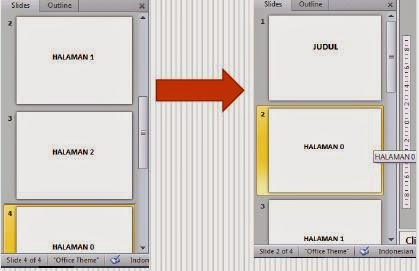











semoga bermanfaaat!!..
BalasHapus